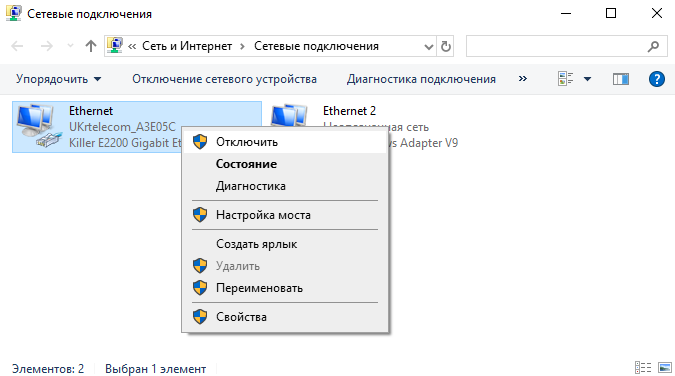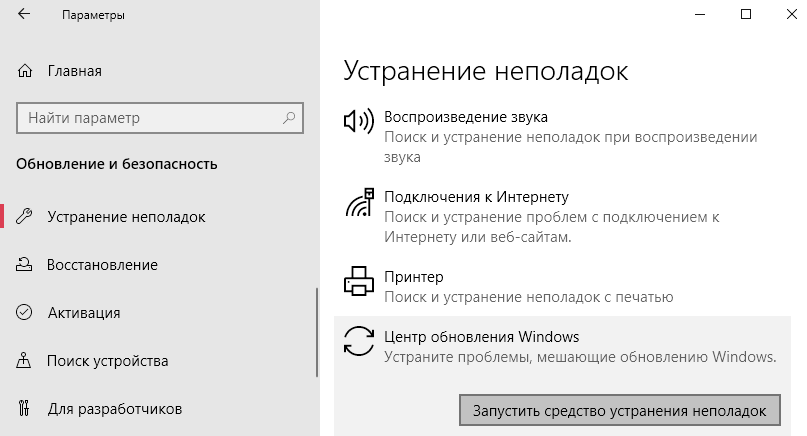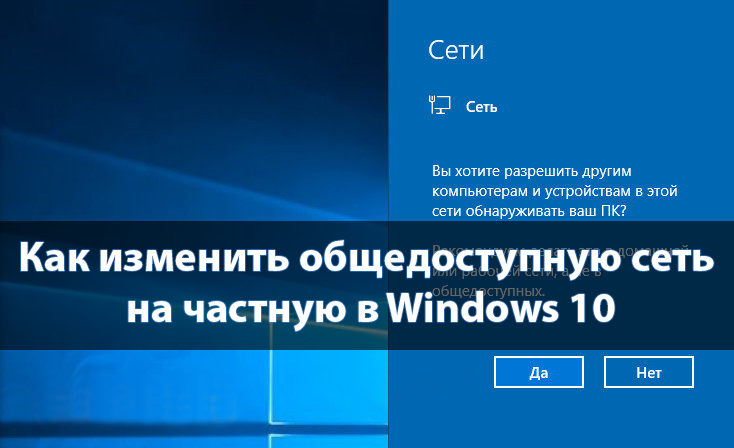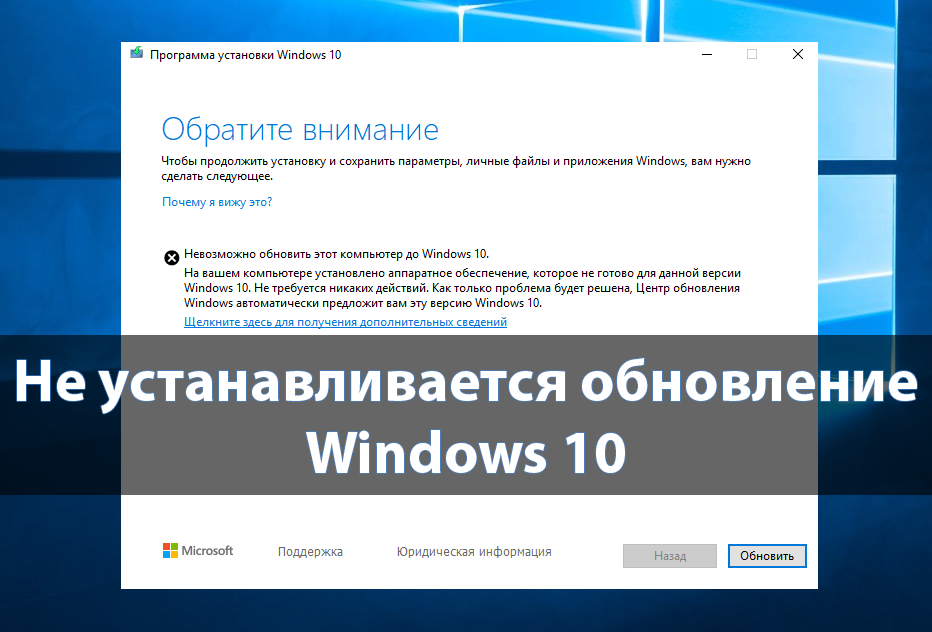
Не устанавливается обновление Windows 10
Многие пользователи сразу же устанавливают последние обновления после их выхода. При попытке установки последних обновлений используя помощник по обновлению или готовый образ системы пользователи получают сообщение невозможно обновить этот компьютер до Windows 10. На Вашем компьютере установлено аппаратное обеспечение, которое не готово для данной версии Windows 10.
Данная статья расскажет что делать если не устанавливаются обновления Windows 10. Причин невозможности установить последние обновления может быть несколько. Все зависит от того как Вы пытаетесь установить обновления системы. Во всех непонятных ситуациях лучше всего выполнить чистую установку операционной системы с загруженного образа диска.
Содержание:
Невозможно обновить этот компьютер до Windows 10
Важно! Перед установкой обновлений рекомендуем убедиться в том, что у Вас достаточно места на диске. Дополнительно можете очистить диск С от ненужных файлов, это освободит ещё несколько гигабайт дискового пространства.
Впервые с невозможностью установить обновления встретился при попытке установить майское обновление Windows 10 версии 1903. Проблема состоит в том что последнее накопительное обновление не прилетело в центр обновлений, а пришлось использовать помощник по обновлению и оригинальный образ диска. В двоих случаях была получена ошибка с невозможностью обновить компьютер до Windows 10.
Проблема в том что на Вашем компьютере установлено аппаратное обеспечение, которое не готово для данной версии операционной системы. В то же время помощник по обновлению рекомендует не предпринимать никаких действий. Как только проблема будет решена, центр обновления автоматически предложит Вам эту версию Windows 10.
Запретить доступ к Интернету
Для проверки совместимости аппаратного обеспечения используется доступ к Интернету. Если же пользователь полностью отключит или же просто запретит приложению доступ в Интернет, тогда процесс проверки совместимости программного и аппаратного обеспечения будет пропущен и начнется установка обновлений системы.
- Перейдите в раздел Параметры > Сеть и Интернет > Состояние > Настройка параметров адаптера.
- В контекстном меню активного сетевого подключения выберите пункт Отключить.
В принципе можно полностью отключить компьютер от сети или же отдельно ограничить доступ одному приложению путём использования NetLimiter 4. После отключения компьютера от сети начинается процесс установки обновления с образа диска. Если же Вы используете помощник по обновлению, тогда нужно дождаться завершения загрузки последних обновлений и потом отключить доступ к Интернету.
Выберите, что Вы хотите сохранить
В процессе установки новой версии системы пользователь выбирает что нужно сохранить. По умолчанию выбран пункт Сохранить личные данные и приложения, если же его изменить на Сохранить только мои личные файлы или Ничего не сохранять — процесс установки обновлений системы пройдет успешно.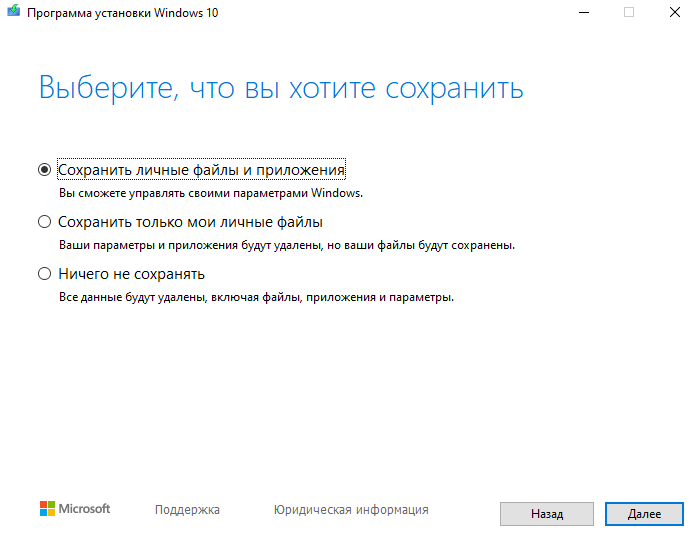
Удаление установленных программ
Некоторое несовместимое программное обеспечение может препятствовать успешному обновлению операционной системы. Практика показывает, что удаление установленных приложений iTunes, FutureMark позволяет помощнику по обновлению установить последние обновления. А также рекомендуется дополнительно отключить все стороннее антивирусное обеспечение и отключить все возможные подключенные устройства.
Средство устранения неполадок
Если же в пользователя не получается установить накопительные обновления используя центр обновления, тогда можно попытаться исправить проблему с помощью средства устранения неполадок. Достаточно перейти в Параметры > Обновление и безопасность > Устранение неполадок, и в текущем расположении нажать кнопку Запустить средство устранения неполадок в пункте Центр обновления Windows.
Многие пользователи ранее запретили все автоматические обновления Windows 10. В таком случае придется вернуть все изменения к значениям по умолчанию или просто воспользоваться помощником по обновлению или образом диска. Смотрите также: как с официального сайта Microsoft скачать Windows 10.
Заключение
Для исправления множества ошибок в центре обновлений бывает достаточно перезапустить службу обновления Windows 10. Если же обновления все ещё не приходят в центр обновлений есть возможность установить обновление с образа диска или помощника по обновлению системы. После успешного обновления можно навсегда удалить помощник по обновлению до Windows 10. Больше он Вам не понадобиться, а если понадобиться то не в скором времени.